모바일기기에서의 웹메일 이용방법
- 정보기획팀
- 2021-01-26
- 4681
IMAP(권장) 또는 POP 설정을 통해 이용이 가능합니다.
방법 1. IMAP 설정 방법
* 1단계
- - 컴퓨터에서 Gmail을 엽니다.
- - 오른쪽 상단에서 설정 > 모든 설정 보기를 클릭합니다.
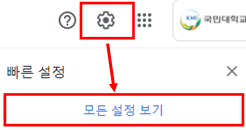 - 전달 및 POP/IMAP 탭을 클릭합니다.
- 전달 및 POP/IMAP 탭을 클릭합니다.- - 'IMAP 액세스' 섹션에서 IMAP 사용을 선택합니다.
- - 변경사항 저장을 클릭합니다.
* 2단계: 이메일 클라이언트의 SMTP와 기타 설정 변경
아래 표를 참조하여 이메일 클라이언트(Outlook, 휴대폰 이메일 앱) 설정을 변경합니다.
| 수신 메일(IMAP) 서버 | imap.gmail.com SSL 필요: 예 포트: 993 |
| 발신 메일(SMTP) 서버 | smtp.gmail.com SSL 필요: 예 TLS 필요: 예(사용 가능한 경우) 인증 필요: 예 SSL용 포트: 465 TLS/STARTTLS용 포트: 587 |
| 전체 이름 또는 표시 이름 | 이름 |
| 계정 이름, 사용자 이름 또는 이메일 주소 | 전체 이메일 주소 (예시: XXX@kookmin.ac.kr) |
| 비밀번호 | 웹메일(Gmail) 전용 비밀번호 |
방법 2. POP 설정 방법
* 1단계
- - 컴퓨터에서 Gmail을 엽니다.
- - 오른쪽 상단에서 설정 > 모든 설정 보기를 클릭합니다.
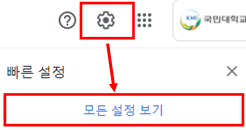 - 전달 및 POP/IMAP 탭을 클릭합니다.
- 전달 및 POP/IMAP 탭을 클릭합니다.- - 'POP 다운로드' 섹션에서 모든 메일에 POP 사용하기 또는 지금부터 수신되는 메일에만 POP 사용하기를 선택합니다.
- - 페이지 하단에서 변경사항 저장을 클릭합니다.
* 2단계: 이메일 클라이언트의 SMTP와 기타 설정 변경
아래 표를 참조하여 이메일 클라이언트(Outlook, 휴대폰 이메일 앱) 설정을 변경합니다.
| 수신 메일(POP) 서버 | pop.gmail.com SSL 필요: 예 포트: 995 |
| 발신 메일(SMTP) 서버 | smtp.gmail.com SSL 필요: 예 TLS 필요: 예(사용 가능한 경우) 인증 필요: 예 TLS/STARTTLS용 포트: 587 |
| 서버 시간 제한 | 1분 이상(권장 시간: 5분) |
| 이름 또는 표시 이름 | 이름 |
| 계정 이름, 사용자 이름 또는 이메일 주소 | 전체 이메일 주소 (예시: XXX@kookmin.ac.kr) |
| 비밀번호 | 웹메일(Gmail) 전용 비밀번호 |
